在我们平时使用Office软件办公时,工作环境很多时候会发生变化,有时在公司有时在家中,有时用电脑有时用手机。为了方便编辑,WPS开发出了云文档的功能,那么怎么把文档上传到WPS的云文档呢?下面我们就来看一下。
首先打开一个本地的文档:
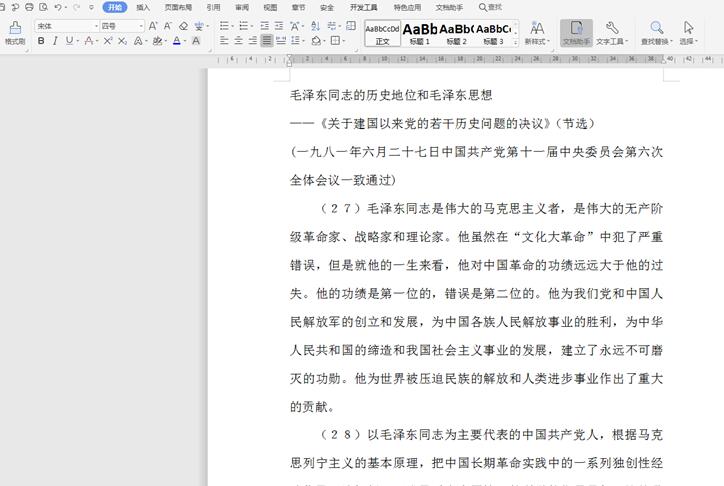
选择左上角的【文件】选项,在弹出的菜单中点击另存为,选择存取的格式:
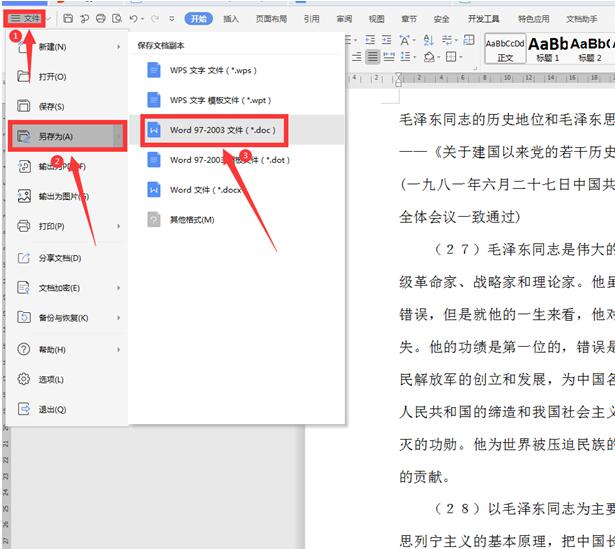
在弹出的对话框中,点击最上面的【我的云文档】,最后选择确定,这样文档就上传到了云文档中:
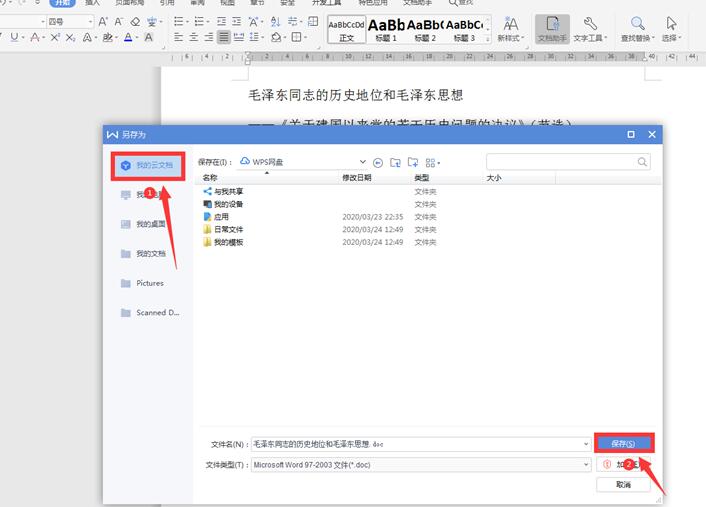
还有一个办法:点击WPS左上角的【首页】,选择【文档】下面的【我的云文档】:
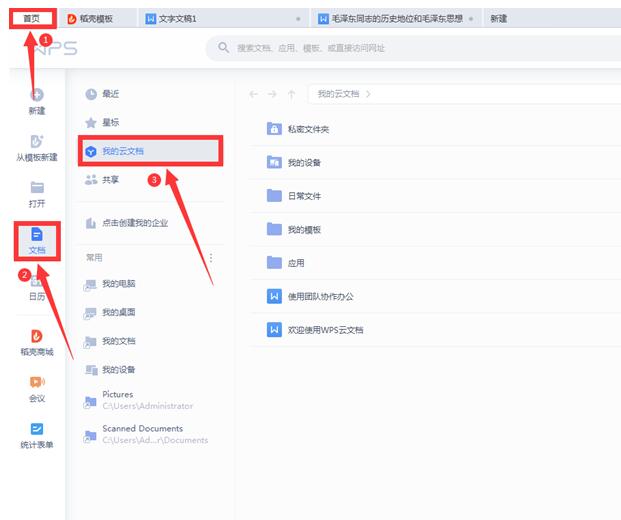
在右上角有一个上传按钮,我们点击它:
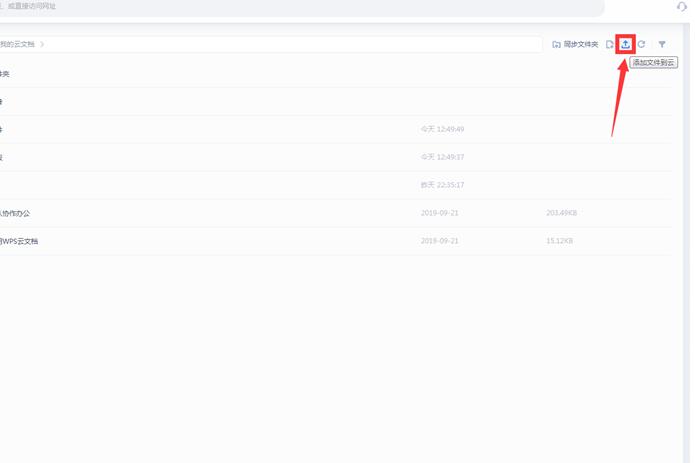
在弹出的文件对话框中选择需要保存的文件,点击打开:
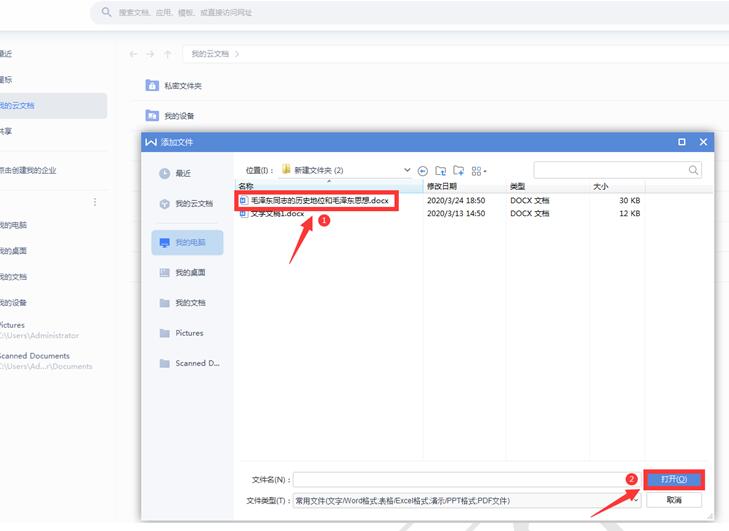
这样我们在云文档中也看到了该文件:
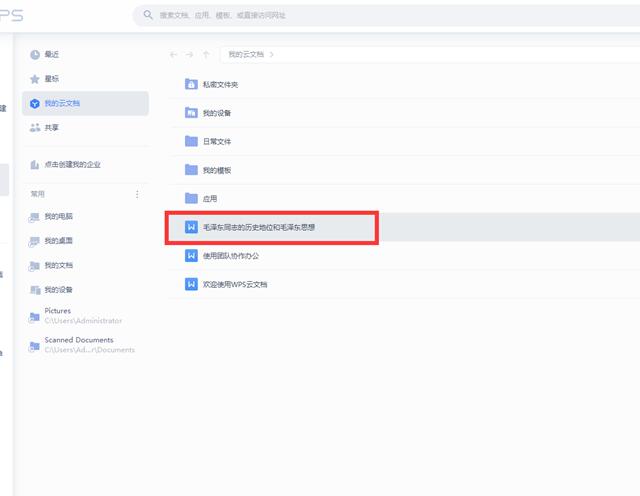
以上就是办公小技巧中关于怎么把文档上传到WPS的云文档的技巧,是不是觉得很简单?你们学会了么?
 office办公软件入门基础教程
office办公软件入门基础教程
